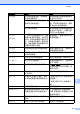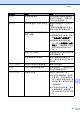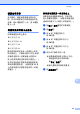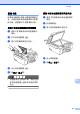User Manual
Table Of Contents
70
故障排除 B
如果您的设备存在问题,请查看下表中的内容并遵循故障排除提示进行操作。
您可以自行解决大部分问题。若需要其他帮助, Brother Solutions Center
(Brother 解决方案中心 ) 将为您提供最新的常见问题解答和故障排除技巧。
请访问我们的网站 http://solutions.brother.com/
。
如果设备出现问题 B
打印
问题 建议
无打印输出。 检查本设备和计算机的接口电缆或无线连接。 ( 请参见
快速
安装指南
。 )
确保设备电源插头已插上,且设备电源已打开。
一个或以上墨盒寿命已尽。
( 请参见第 54 页上的
更换墨盒
。 )
检查液晶显示屏是否显示错误信息。
( 请参见第 60 页上的
错误和维护信息
。 )
如果液晶显示屏上显示无法打印和更换墨盒,请参见第 54
页上的
更换墨盒
。
检查是否安装并选择了正确的打印机驱动程序。
确保设备已联网。点击开始按钮,然后点击打印机和传真
机、选择 Brother MFC-XXXXX (XXXXX 为型号名称 ),并
确保未选中脱机使用打印机。 (Windows
®
)
当您选择打印奇数页和打印偶数页设置时,在打印过程中
设备暂停运转,计算机屏幕将显示打印错误信息。设备重
启打印后,错误信息将消失。
打印质量差 检查打印质量。 ( 请参见第 58 页上的
检查打印质量
。 )
确保打印机驱动程序中的介质类型设置或设备菜单中的纸
张类型设置与您使用的纸张类型相符。 ( 请参见
软件使用说
明书
中的适用于 Windows
®
的
打印
或适用于 Macintosh 的
打印和传真
以及第 18 页上的
纸张类型
。 )
确保您的墨盒是新的。以下情况可能导致墨水堵塞:
已超过墨盒包装上标注的有效期限。 ( 未拆封 Brother 正
品墨盒的保质期为两年。 )
墨盒已装入设备超过六个月。
墨盒在使用前可能未妥善存放。
确保使用 Brother 正品 Innobella™ 墨水。
尝试使用推荐的纸张类型。
( 请参见第 19 页上的
适用的纸张和其他打印介质
。 )
推荐放置设备的环境温度介于 20 °C - 33 °C 之间。